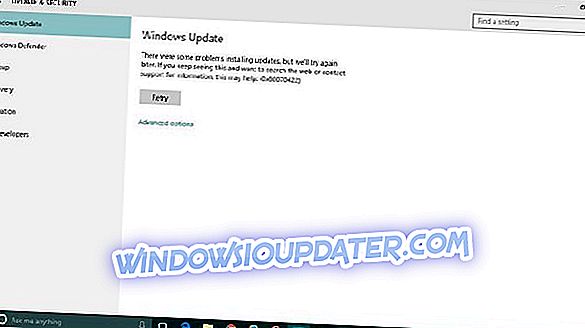Setelah mendaftar untuk berlangganan Netflix, Anda membiarkan diri Anda terbawa oleh kegembiraan dan memulai episode pada episode. Anda meninggalkan banyak di tengah, menunggu untuk menemukan seri yang dapat menangkap hati Anda dan, tentu saja, perhatian Anda. Namun setelah beberapa waktu, Anda menyadari bahwa semua episode yang belum selesai tetap ada di daftar pemutaran Netflix. Mereka siap untuk dilanjutkan dengan hanya menekan tombol Play.
Anda telah memutuskan untuk mengambil situasi di tangan Anda dan memahami cara menghapus terus menonton di Netflix. Anda ingin "saran" itu hilang selamanya.
Pada artikel ini, kami akan menjelaskan kepada Anda cara menyelesaikan operasi ini di kedua versi Netflix.
- berdasarkan pada browser (untuk komputer)
- berdasarkan aplikasi yang tersedia untuk berbagai perangkat.
Langkah-langkah yang akan Anda baca di artikel ini tidak menyediakan segala jenis modifikasi atau prosedur tidak resmi. Penghapusan konten dari daftar visi adalah fitur yang sudah diintegrasikan ke Netflix.
Hapus Lanjutkan Menonton di Netflix dengan solusi ini
- Hapus Lanjutkan untuk menonton Netflix dari PC
- Hapus Lanjutkan untuk menonton Netflix dari telepon pintar, tablet, dan perangkat lainnya
1. Hapus Lanjutkan untuk menonton Netflix dari PC
Seperti yang Anda ketahui, dimungkinkan untuk memanfaatkan konten Netflix bahkan dari peramban komputer paling modern. Anda memiliki kemungkinan untuk menggunakan semua fitur yang ditawarkan oleh aplikasi, termasuk pengelolaan profil dan akun pribadi Anda.
Untuk menghapus Lanjutkan untuk menonton di Netflix menggunakan komputer Anda, Anda harus bertindak pada aspek terakhir ini. Dengan kata lain, Anda harus mengakses halaman akun dari browser Anda. Dari sana, hapus dari melihat aktivitas yang ingin Anda nonaktifkan.
- Akses halaman Netflix utama dari browser Internet yang biasanya Anda gunakan.
- Tekan tombol Login merah yang terletak di sudut kanan atas halaman.
- Ketikkan kredensial yang terkait dengan akun Netflix Anda di kotak Email dan Kata Sandi.
- Klik pada tombol Login untuk memasuki area pribadi Anda.
Jika Anda tidak lagi mengingat kata sandi untuk mengakses layanan, ikuti langkah-langkah berikut:
- Klik pada tautan Bantu kami yang terletak di sudut kanan bawah kotak akses.
- Pilih opsi reset untuk kata sandi Anda.
- Ikuti petunjuk di layar dengan cermat untuk melanjutkan.
Jika Anda tidak lagi memiliki akses ke email atau nomor telepon yang Anda daftarkan, ikuti langkah-langkah berikut:
- Klik tautan yang saya tidak ingat alamat email saya atau nomor telepon saya .
- Tentukan nama, nama keluarga, dan nomor kartu kredit Anda di Netflix.
- Klik tombol Temukan Akun
- Ikuti petunjuk di layar untuk menyelesaikan proses pemulihan.
Setelah Anda memiliki akses ke akun Anda, ikuti langkah-langkah berikut:
- Klik pada pengguna dari mana Anda ingin menghapus aktivitas menonton (misalnya Tom).
- Tekan gambar profil yang terletak di kanan atas.
- Dari menu yang terbuka, pilih item Akun .
Saat Anda mencapai jendela berikutnya, ikuti langkah selanjutnya:
- Gulir ke bawah untuk menemukan bagian Profil Saya,
- Klik tautan Aktivitas Konten
- Identifikasi, pada halaman berikutnya, episode yang akan dihapus dari daftar "terus tonton".
- Klik pada ikon dalam bentuk tempat sampah di paling kanan, untuk menghapusnya dari aktivitas menonton. Jika niat Anda untuk menghilangkan dari "terus menonton" seluruh seri, klik tautan Sembunyikan seri? yang muncul kemudian di dalam kotak.
Harap perhatikan bahwa menghapus episode / seri dari aktivitas menonton akan memengaruhi semua perangkat yang terkait dengan akun. Untuk menambahkan kembali episode atau seri di bagian "terus menonton", yang harus Anda lakukan adalah mulai memutarnya lagi di Netflix.
2. Hapus Lanjutkan untuk menonton Netflix dari telepon pintar, tablet, dan perangkat lainnya
Anda tidak menggunakan Netflix dari komputer Anda melainkan mengandalkan aplikasi untuk smartphone, tablet, konsol, atau Smart TV? Jangan khawatir, menghapus episode dan seluruh seri dari menonton sangat mudah! Kami akan menjelaskannya kepada Anda dalam langkah-langkah berikut:
- Mulai aplikasi Netflix dari perangkat yang ingin Anda tindak lanjuti
- Akses dengan mengetuk tombol Login yang terletak di kanan atas.
- Selesaikan operasi ini, pilih profil yang ingin Anda operasikan dengan mengetuk gambar relatif yang ditempatkan di layar berikutnya.
- Ketuk ikon ☰ yang ditempatkan di kanan bawah
- Pilih item Akun dari menu yang ditampilkan di layar.
- Pada titik ini, itu akan secara otomatis membuka jendela browser default, yang menunjukkan halaman manajemen akun. Gulir ke bawah yang terakhir, sampai Anda menemukan kotak Profil saya .
- Sentuh entri Tonton konten dan tunggu halaman ringkasan berisi episode untuk ditampilkan di layar.
- Sentuh ikon dalam bentuk nampan yang diletakkan di sebelah episode yang ingin Anda hapus dari "terus tonton" di Netflix.
Bahkan dalam kasus ini, penyebaran perubahan bisa memakan waktu hingga 24 jam. Jika tujuan Anda adalah untuk menghapus seluruh seri dari daftar tontonan, sentuh tautan Sembunyikan seri .
Anda tidak menginstal aplikasi Netflix tetapi Anda masih ingin menghapus “tetap menonton di Netflix”? Anda dapat mengikuti langkah-langkah selanjutnya:
- Jelajahi di halaman ini menggunakan browser yang paling cocok untuk Anda (mis. Google Chrome untuk Android).
- Masuk ke Netflix.
- Tekan tombol ☰ yang terletak di kiri atas.
- Pilih item Akun (terletak tepat di bawah nama akun dan gambar profil).
- Ikuti instruksi yang sama dengan yang kami berikan sebelumnya.
Kami berharap panduan kami bermanfaat. Anda dapat meninggalkan komentar Anda di bagian "Komentar" di bawah ini.